Miten muuttaa oletushakukone Internet Explorer 11/10/9
tämä opetusohjelma selittää, miten vaihtaa oletushakukoneen Internet Explorer 11/10/9: ssä Bingistä Googleen tai mihin tahansa muuhun haluamaasi hakukoneeseen (voidaan valita Windows Internet Explorer-lisäosien galleriasta).
IE 11: ssä, IE 10: ssä tai IE 9: ssä osoiterivi toimii myös hakupalkkina. Toisin sanoen, Aina kun kirjoitat sanan tai lauseen ja painat Enter-näppäintä, Internet Explorer tekee välittömästi haun hakutermille, jonka olet syöttänyt aiemmin asetettuun oletushakupalveluntarjoajaan.
oletuksena Bing on hakupalvelun tarjoaja, jos muita liitännäisiä tai työkalupalkkia ei ole asennettu. Jos sinulla on esimerkiksi Google Toolbar asennettuna Internet Explorer 11/10/9-selaimeesi, oletushakukone muuttuu yleensä Googleksi automaattisesti työkalupalkin asennuksen yhteydessä.
hakuehdotukset, jotka lueteltiin, kun aloitit sanontojen kirjoittamisen osoiteriville, toimitettiin aiemmin asettamastasi hakukoneesta. Jos esimerkiksi vaihdat oletushakukoneen Bingistä Googleen, Google toimittaa hakuehdotusten luettelon. Tämä ei kuitenkaan vaikuta osoiterivillä sinulle ehdotettuun historialuetteloon (sivustot, joilla olet vieraillut aiemmin).
jos haluat vaihtaa manuaalisesti oletushakukoneen none: sta tai Bing: stä Googleen tai muuhun IE 11/10/9: ssä valitsemaasi hakukoneen tarjoajaan, siirry alla olevaan opetusohjelmaan ja noudata ohjeita sen mukaisesti.
Kuinka vaihtaa hakukone Bingistä Googleen IE 11/10/9
Vaihe 1: Open Internet Explorer 11/10/9. Kirjoita mitään osoiteriville painamalla enter, napsauta Lisää-painiketta, kun se näkyy osoiterivin alareunassa.
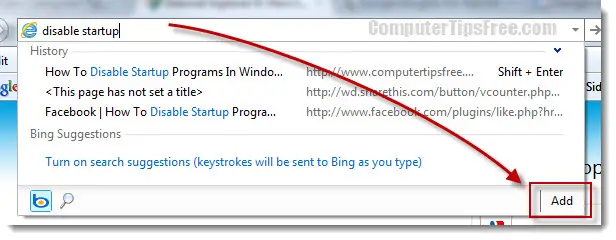
Vaihe 2: Windows Internet Explorer Add-ons Gallery-sivulla voit valita minkä tahansa Hakuehdotuksen tarjoajan eri valinnoista Internet Explorer 11/10/9. Jos haluat Googlen oletushakukoneen tarjoajaksi, napsauta lisää Internet Exploreriin-kohtaa Googlen hakuehdotusten kohdalla.
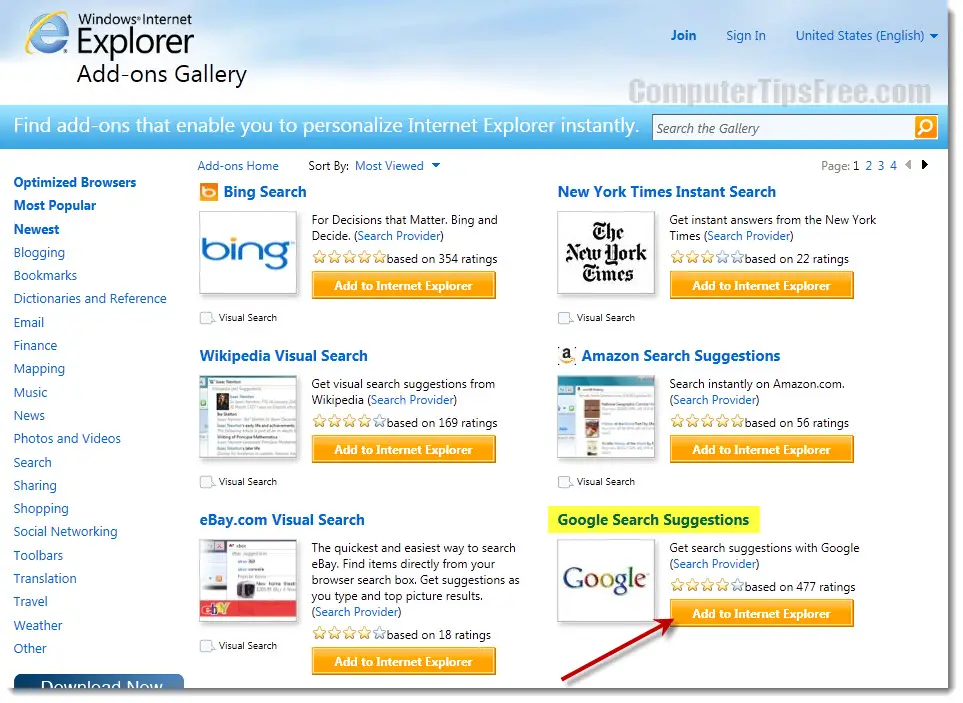
Vaihe 3: Kun tämä ikkuna (kuvakaappaus) tulee näkyviin, valitse Make this my default search provider ja valitse Päivitä.
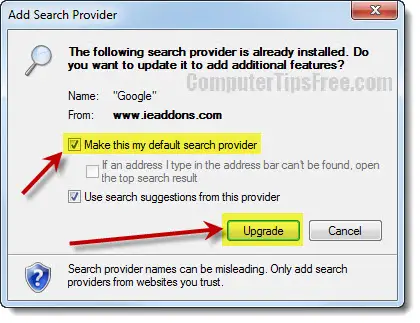
Vaihe 4: Nyt kun kirjoitat hakusana näet Google ehdotuksia alla osoiterivi. Se näyttää oletusarvoisesti vain 5 ehdotusta. Kun painat enter-näppäintä, sinut ohjataan Googlen hakutulossivulle hakusanojesi mukaisesti. Voit vaihtaa hakupalvelujen tarjoajien välillä klikkaamalla niiden kuvakkeita osoiterivin alla. Voit myös sammuttaa hakuehdotukset napsauttamalla Sammuta hakuehdotukset-linkkiä.
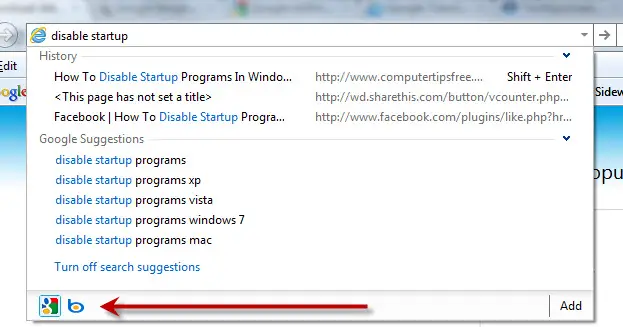
muista tarkistaa lisää Internet Explorer 11/10/9 vinkkejä: vinkkejä ja temppuja Internet Explorer 11/10/9 (IE11, IE10, IE9)




